يَعِدُ iPhone 15 مستخدميه بإحداث تحول جذري، ولكنك قد تواجه مشكلة تُعكر فرحتك بالحصول على جهاز جديد : فقد لا تنتقل التطبيقات المفضلة لديك بسلاسة إلى جهاز جديد،
وقد لا تظهر جميع التطبيقات أحياناً بعد نقل البيانات إلى جهاز iPhone الجديد، وقد يحدث هذا لأن التطبيقات قديمة جداً أو أن لها إعدادات مختلفة، لكن لا داعي للقلق لأننا سنقدم لك حلولاً سريعة لمعالجة مشكلة عدم انتقال التطبيقات إلى جهاز iPhone 15، لتتمكن من استخدام تطبيقاتك على iPhone 15 الجديد دون أية مشكلات.
يتناول هذا المقال
الجزء 1: ما أسباب عدم انتقال التطبيقات إلى جهاز iPhone الجديد؟
قد تواجه خلال عملية نقل التطبيقات إلى جهاز iPhone 15 الجديد العديد من المشكلات الشائعة، لذا يجب فهم هذه المشكلات للحصول على عملية نقل سلسة. سنستعرض فيما يلي الأسباب الأكثر شيوعاً لعدم انتقال التطبيقات إلى هاتف جديد:
- عدم التوافق مع إصدار iOS: قد لا تكون بعض التطبيقات القديمة متوافقة مع أحدث إصدار من iOS والذي يعمل على جهاز iPhone 15.
- إصدارات التطبيقات قديمة: إذا كنت تستخدم إصداراً قديماً من أحد التطبيقات، فقد لا يُناسب الجهاز الجديد.
- قيود App Store على المنطقة: قد لا تكون بعض التطبيقات متاحة في نفس المنطقة أو البلد الذي اشتريت فيه جهاز iPhone الجديد.
- بيانات التطبيق تالفة: يُمكن في بعض الأحيان أن تختلط معلومات التطبيق ما يُسبب حدوث مشكلات عند نقلها إلى جهاز جديد.
- مساحة تخزين غير كافية: قد لا يحتوي جهاز iPhone الجديد على مساحة كافية لاستيعاب جميع تطبيقاتك إذا كان يمتلك سعة تخزين محدودة.
- اتصال إنترنت غير مستقر: لا يُمكن تحميل التطبيقات بالكامل إذا لم يكن الإنترنت سريعاً جداً أو استمر في التقطع خلال عملية النقل.
سنتعرف في الأقسام التالية على الحلول العملية لجميع هذه الحالات.
الجزء 2: حلول سريعة لمشكلة فشل نقل التطبيقات
الآن، وبعد أن تعرفنا على أسباب حدوث مشكلة عدم انتقال التطبيقات إلى جهاز iPhone الجديد، سنقدم في هذا القسم أربعة من أفضل الطرائق لحل هذه المشكلة،
الحل 1: استخدام نفس Apple ID على كلا الهاتفين
يجب إنشاء اتصال سلس بين أجهزة iPhone القديمة والجديدة، حيث يُمكن ضمان حدوث انتقال سلس للتطبيقات عند استخدام نفس Apple ID على كلا الجهازين،
لذا يجب اتباع هذه الخطوات لنقل التطبيقات إلى جهاز iPhone 15 الجديد بسهولة.
الخطوة 1: يجب عليك تسجيل الدخول على كل من جهازي iPhone القديم والجديد باستخدام نفس Apple ID.
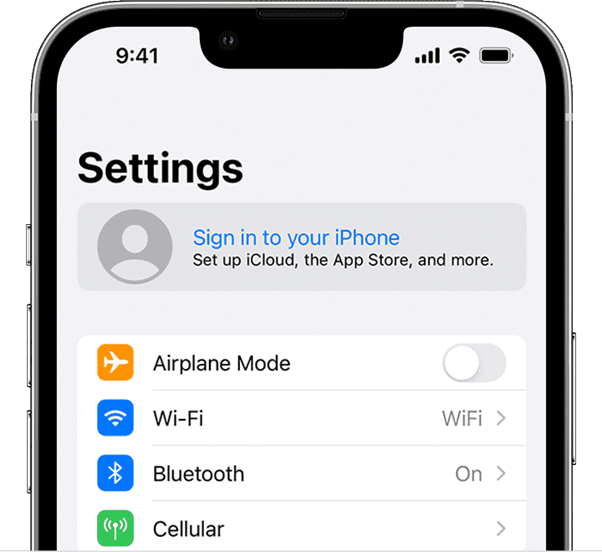
الخطوة 2: ثم تمكين التحميلات التلقائية من iCloud في الإعدادات > [Apple ID الخاص بك] > iCloud.
الخطوة 3: افتح بعد ذلك App Store، وانتقل إلى ملفك الشخصي، ثم ابدأ بتحميل التطبيقات الناقصة من قسم "المشتريات".
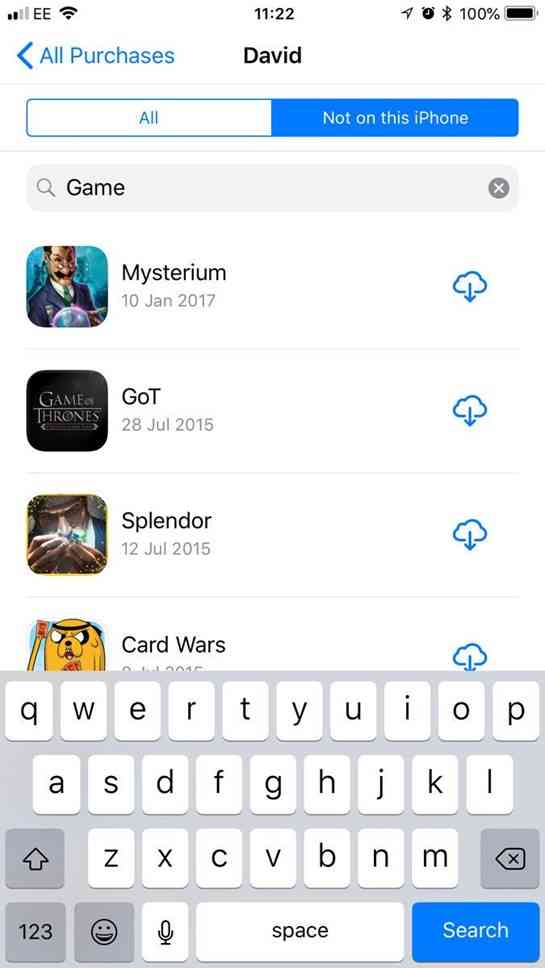
الخطوة 4: انتظر حتى انتهاء التحميلات.
الخطوة 5: افتح كل تطبيق للتحقق من البيانات والإعدادات.
الحل 2: استخدام اتصال إنترنت مستقر
يعد البقاء متصلاً بالإنترنت حلاً آخر، لأنه سيجري تحميل جميع التطبيقات من App Store بشكلٍ تلقائي اعتماداً على سرعة الإنترنت،
لذا من الضروري قبل متابعة العملية ضمان اتصال إنترنت مستقر لنقل التطبيقات بسلاسة، فقد يسبب لك عدم استخدام اتصال إنترنت سريع أو متقطع مشكلات عند نقل التطبيقات، وقد يؤدي ذلك إلى عدم عمل بعض التطبيقات بشكلٍ صحيح أو حتى فقدانها على جهازك الجديد، لذا، إليك الخطوات التالية للتأكد من أنك تستخدم اتصال إنترنت سريع ومستقر.
الخطوة 1: افتح الإعدادات في كل من جهازي iPhone القديم والجديد.
الخطوة 2: حدد "Wi-Fi" ثم اختر شبكة مستقرة ذات إشارة قوية.
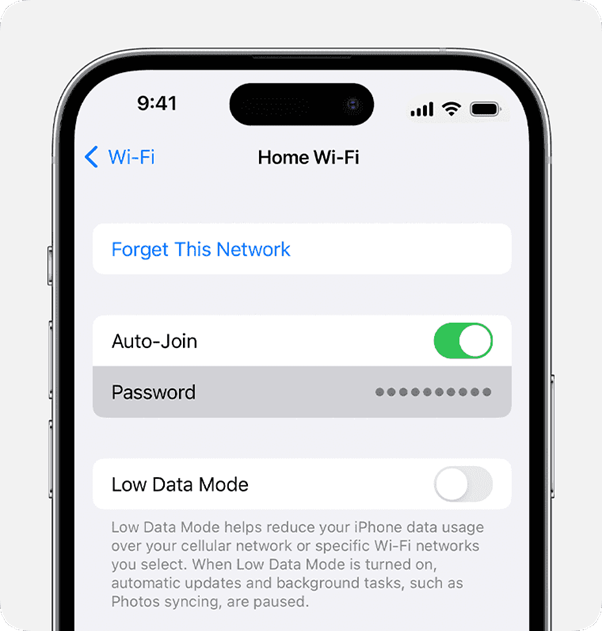
الخطوة 3: تأكد من أن اتصال الإنترنت مستقرٌ وسريع عند استخدامك للبيانات الخلوية.
الخطوة 4: أعد عملية نقل التطبيقات بعد التأكد من استخدام اتصال إنترنت مستقر.
لأن الاتصال المستقر بالشبكة يعد ضرورياً لنجاح عملية نقل التطبيقات. اتبع هذه الخطوات للحصول على عملية نقل سلسة إلى جهاز iPhone 15 الجديد،
الحل 3: التحقق من عملية الاستعادة
يجب التأكد من أن عملية الاستعادة تعمل بشكلٍ صحيح لضمان نقل التطبيقات بسلاسة، فيمكن أن يحدث هذا لأسباب متنوعة مثل عدم اكتمال النسخ الاحتياطية أو أخطاء المزامنة، ولهذا السبب بالتحديد نتبع الخطوات اللازمة لمراجعة المعلومات المُخزَّنة في إعدادات iCloud وتأكيدها،
اتبع هذه الخطوات للحصول على عملية نقل سلسة:
الخطوة 1: افتح الإعدادات في جهاز iPhone القديم. انقر على أيقونة ملفك الشخصي ثم حدد iCloud > النسخ الاحتياطي على iCloud. وتأكد من تشغيل "النسخ الاحتياطي على iCloud".
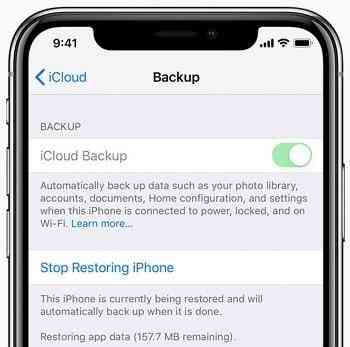
الخطوة 2: اختر الاستعادة من نسخة احتياطية على iCloud خلال عملية إعداد جهاز iPhone 15 الجديد.
الخطوة 3: ستظهر خلال عملية الاستعادة على جهاز iPhone رسالة تفيد بأن "جهاز iPhone هذا لا يزال يُجرِ عملية الاستعادة. وسيجري إنشاء نسخة احتياطية بشكلٍ تلقائي عند اكتمال العملية".
الحل 4: استعادة التطبيقات من النسخة الاحتياطية على iCloud
يُمكنك استخدام iCloud على جهاز iPhone 15 الجديد لاستعادة تطبيقاتك، ويُمكنك بهذه الطريقة البدء من حيث انتهيت،
لأن هذه العملية ستضمن نسخ جميع بيانات التطبيقات وتكويناتها وإعداداتها على الجهاز الجديد بدقة، لذا يُمكنك من خلال فعل ذلك مطابقة جهازي iPhone القديم والجديد بكفاءة ونقل التجربة الرقمية بسلاسة،
اتبع الخطوات التالية عند حدوث مشكلة عدم انتقال التطبيقات إلى جهاز iPhone الجديد:
الخطوة 1: يجب عليك أولاً تشغيل جهاز iPhone الجديد ومواصلة الإعداد الأولي حتى تصل إلى قائمة التطبيقات والبيانات.
الخطوة 2: انقر بعد ذلك على "الاستعادة من نسخة احتياطية على iCloud" ثم يجب تسجيل الدخول باستخدام Apple ID المرتبط بـiCloud.
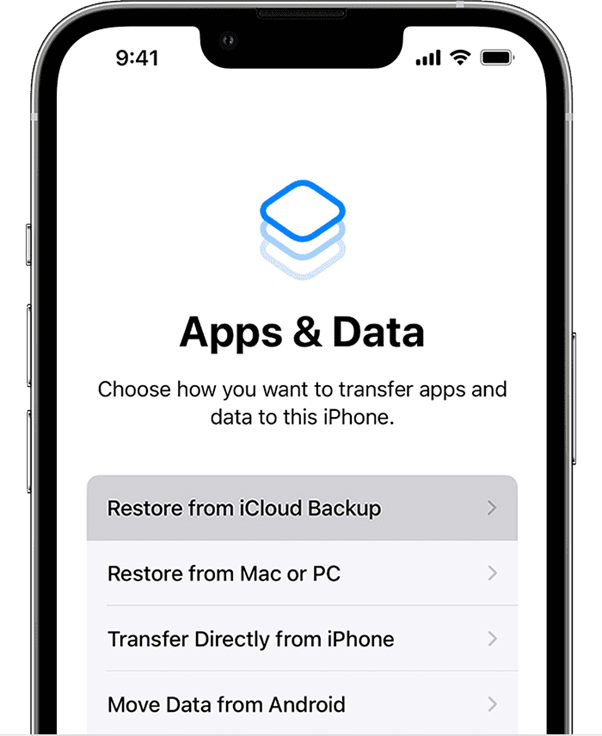
الخطوة 3: يجب الانتباه لتاريخ كل نسخة احتياطية موجودة في قائمة النسخ الاحتياطية المتاحة وحجمها لتحديد النسخة المناسبة وبدء عملية الاستعادة.
الخطوة 4: يجب عليك تسجيل الدخول باستخدام Apple ID عندما يُطلب منك ذلك لاستعادة تطبيقاتك ومشترياتك. ويجب الحفاظ على الاتصال بشبكة Wi-Fi خلال عرض شريط تقدم العملية واكتماله.
الجزء 3: طريقة نقل جميع البيانات إلى جهاز iPhone 15 الجديد باستخدام برنامج Wondershare MobileTrans
إذا كنت لا تريد في إجراء عملية الفحص اليدوي، فإن MobileTrans يمكنه مساعدتك في خطوات بسيطة، ولا تتطلب هذه العملية اتصالاً بالإنترنت، لذا فإن MobileTrans يقدم عمليات نقل سريعة، مقارنةً بـiCloud الذي يكون أبطأ بسبب الحاجة إلى الاتصال بالإنترنت،
لا يجرِ عادةً نقل التطبيقات من جهاز iPhone لآخر، بل فقط نقل بيانات التطبيقات وروابطها على App Store، ولكن mobileTrans يتميز باستخدام نفس Apple ID أو إعادة التحميل من App Store، لأنه يدعم عمليات النقل عبر الأنظمة بين iOS وAndroid،
كما يضمن MobileTrans أيضاً سلامة البيانات، فهو يحافظ على جميع بياناتك خلال عملية النقل، بما في ذلك جهات الاتصال والصور ومقاطع الفيديو والرسائل النصية وسجلات المكالمات وحتى التطبيقات.
الخطوة 1: يجب عليك أولاً تحميل الأداة MobileTrans. ثم تشغيلها على حاسوبك.

 التقييم: 4.5 من 5 ممتاز
التقييم: 4.5 من 5 ممتازالخطوة 2: ثم توصيل كل من جهازي iPhone القديم وiPhone 15 الجديد بالحاسوب باستخدام وصلات USB.
الخطوة 3: انتقل بعد ذلك إلى علامة التبويب "نقل الهاتف" وحدد "هاتف إلى هاتف".

الخطوة 4: تأكد في واجهة MobileTrans من أن جهاز iPhone القديم هو الجهاز "المصدر"، وأن جهاز iPhone 15 الجديد هو الجهاز "الوجهة". حدد أنواع البيانات التي تريد نقلها (مثل جهات الاتصال والصور ومقاطع الفيديو وغيرها)،

الخطوة 5: انقر على الزر "ابدأ" لبدء عملية نقل البيانات.
وهذا كل شيء! يُمكنك من خلال اتباع هذه الخطوات نقل معلوماتك إلى جهاز iPhone 15 الجديد بسهولة وكفاءة،
خاتمة
وبذلك نكون قد تعرفنا على مشكلة عدم انتقال التطبيقات إلى جهاز iPhone الجديد والخطوات العملية لحلها، كما تتوفر عدة طرائق فعّالة لنقل التطبيقات من جهاز iPhone قديم إلى iPhone 15 الجديد،
فالاستعادة من النسخة الاحتياطية على iCloud تفيد في نقل التطبيقات والبيانات بسلاسة، كما يساعد استخدام نفس Apple ID على تبسيط عملية إعادة التحميل من App Store، ما يقلل من حدوث مشكلات التوافق، ويعد الاتصال المستقر بالإنترنت ضرورياً لمزامنة التطبيقات وتحميلها بسلاسة بين الأجهزة،
ويُمكنك باستخدام Wondershare MobileTrans نقل تطبيقاتك المفضلة وجميع البيانات الأساسية بسهولة، فهو يُبسط العملية بفضل النقل المستقر والسريع والواجهة سهلة الاستخدام والتوافق عبر الأنظمة، لذا فهو يعد خياراً موثوقاً عند مواجهة مشكلة عدم انتقال التطبيقات إلى جهاز iPhone 15.
الأسئلة الشائعة
-
هل يمكنني نقل التطبيقات من جهاز iPhone قديم الطراز إلى iPhone 15 الجديد؟
بالطبع، يُمكنك نقل التطبيقات بسلاسة إلى جهاز iPhone 15 الجديد باستخدام نفس Apple ID على كلا الجهازين وضمان اتصال إنترنت مستقر. -
ما الحل إذا استمرت مشكلة عدم انتقال بعض التطبيقات بعد اتباع الخطوات المقترحة؟
يجب عليك في هذه الحالة استعادة التطبيقات من نسخة احتياطية على iCloud، حيث يُمكن لهذه الطريقة غالباً حل أية مشكلات نقل متبقية. -
هل من الآمن استخدام أدوات خارجية مثل Wondershare MobileTrans لنقل البيانات؟
نعم، لأن الأدوات الموثوقة مثل Wondershare MobileTrans تستخدم تقنيات تشفير متقدمة لضمان نقلٍ آمن للبيانات، ولكن يجب عليك دائماً تحميل هذه الأدوات من مصادر موثوقة.

![[دائم] لما لا تنتقل التطبيقات إلى iPhone 15 الجديد](https://mobiletrans.wondershare.com/images/images2023/why-apps-didnt-transfer.jpg)